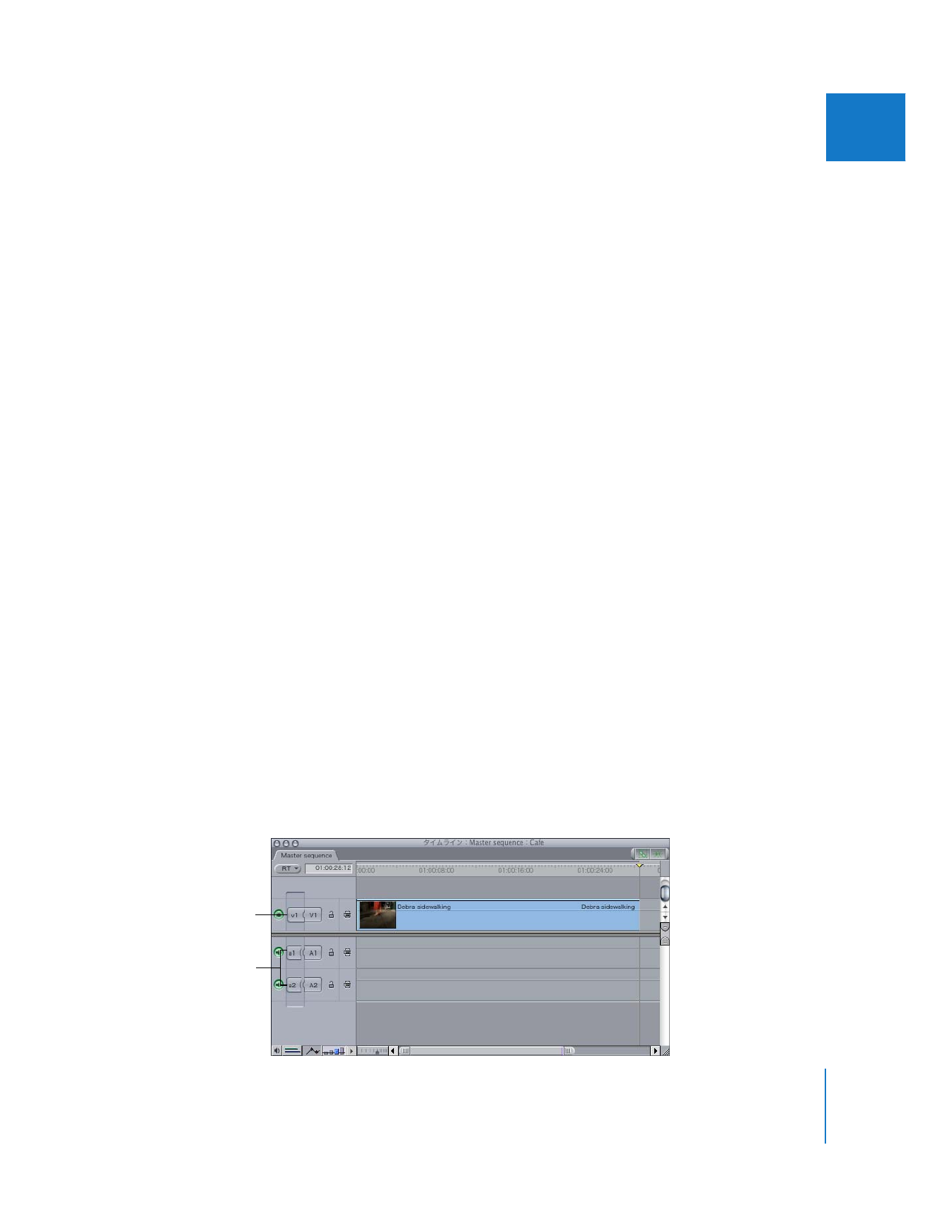
ソースコントロールと保存先コントロールの接続を解除する
「ソース」コントロールと「保存先」コントロールの接続を解除することにより、特定のビデオ
またはオーディオソースのクリップ項目がシーケンスに組み込まれないようにすることができ
ます。たとえば、編集を行う前にビデオの「ソース」コントロールの接続を解除すると、オー
ディオソースのクリップ項目だけが「タイムライン」に組み込まれます。
たとえば、「ビューア」内のビデオクリップ項目をシーケンスに組み込みたいが、オーディオク
リップ項目は組み込みたくないものとします。この場合、単純に「タイムライン」上でオーディ
オの「ソース」コントロールの接続をすべて解除して、ビデオの「ソース」コントロールと「保
存先」コントロールは接続したままにしておくことができます。上書き編集を実行すると、選択
したクリップのビデオ部分がシーケンスに組み込まれ、ソースクリップのオーディオ部分は無視
されます。
ソースクリップ項目
v1
は
保存先ビデオトラック
V1
に接続されています。
オーディオの「ソース」
コントロールは「保存先」
コントロールから接続
解除されています。
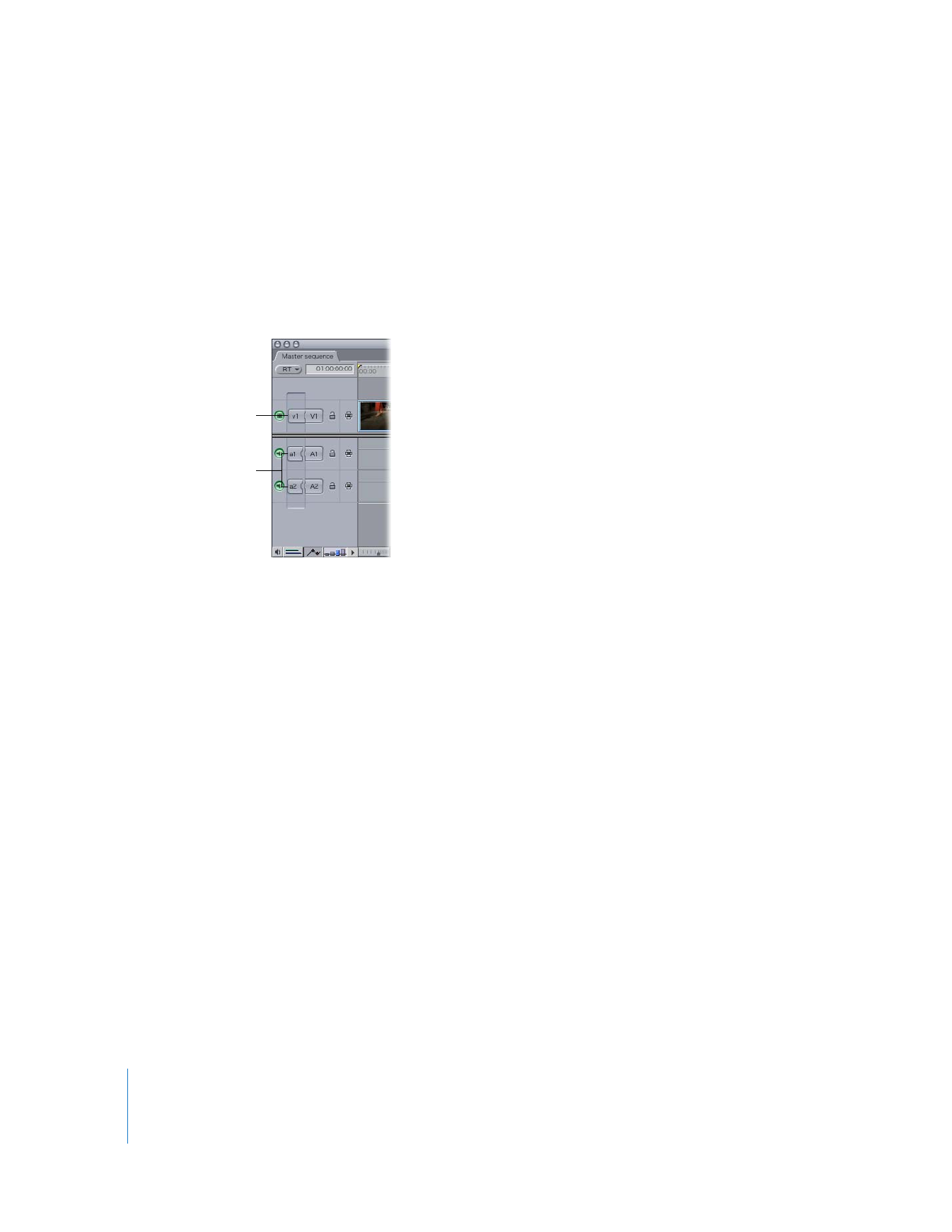
126
Part II
ラフ編集
「ビューア」で新しいクリップを開いても、接続解除された「ソース」コントロールは接続を解
除された状態になっています。これは、クリップに前に開いたクリップとは異なる数のビデオク
リップ項目とオーディオクリップ項目がある場合も同じです。
「タイムライン」で「ソース」コントロールと「保存先」コントロールの接続を解除するには、以
下のいずれかの操作を行います:
m
「ソース」コントロールまたは「保存先」コントロールをクリックして、トラックの割り当てを
解除します。
m
Shift
+
F6
キーを押すと、現在のビデオ保存先トラックの選択が解除されます。
m
Shift
+
F7
キーを押すと、現在のオーディオチャンネル
1
保存先トラックの選択が解除されます。
m
Shift
+
F8
キーを押すと、現在のオーディオチャンネル
2
保存先トラックの選択が解除されます。
参考:トラックヘッダにあるトラックのロックコントロールをクリックすることによって、ソー
スクリップ項目として組み込みたくないトラックをロックすることもできます。トラックがロッ
クされている場合、そのトラックは保存先トラックとして無視されます。
(詳細については、
128
ページの「
編集または変更を防ぐためにトラックをロックする
」を参照してください。
)
接続解除された
「ソース」コントロールと
「保存先」コントロール
接続された
「ソース」コントロールと
「保存先」コントロール
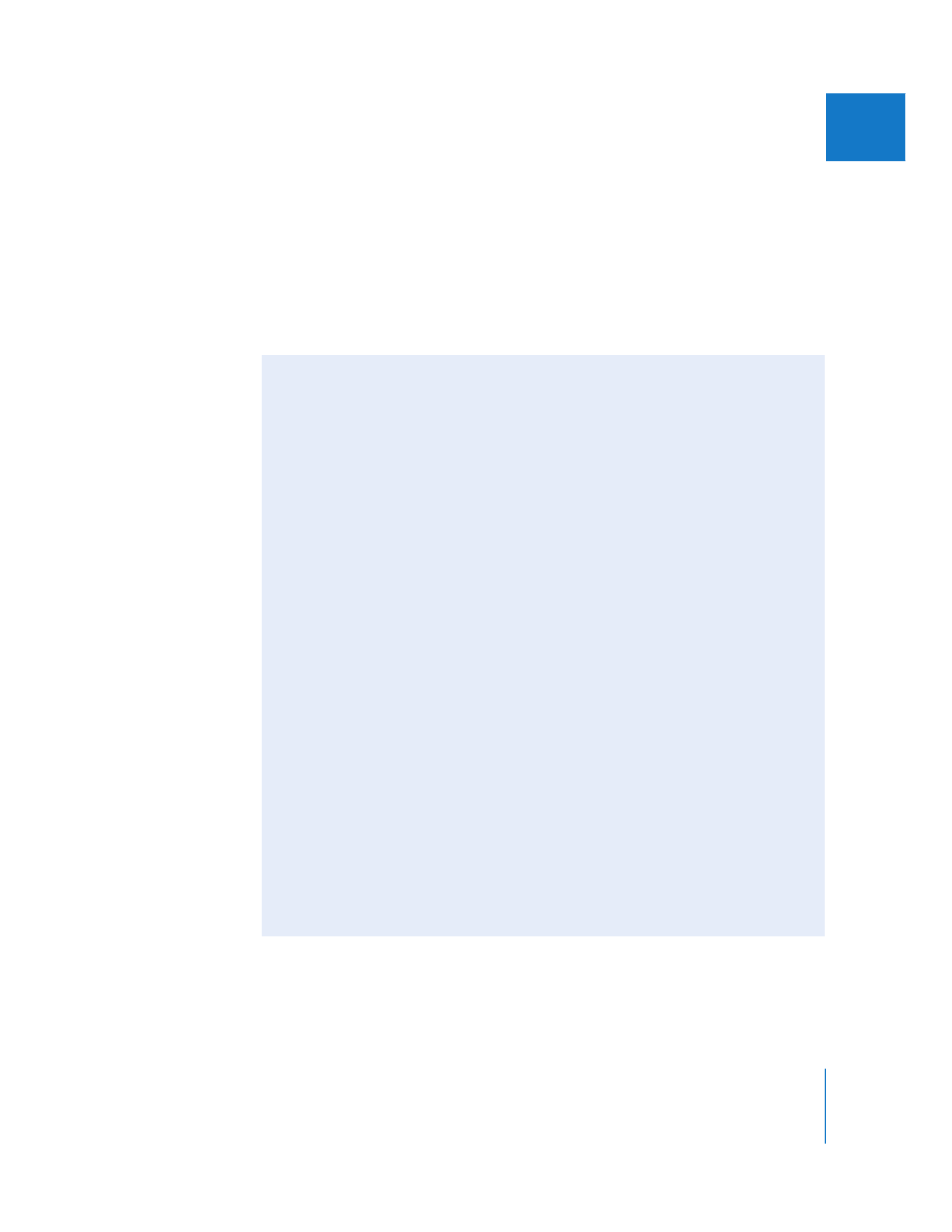
第
8
章
タイムラインでトラックを操作する
127
IIIIIIII